打开obs耳机没声音了 OBS录制视频没有声音怎么办
更新时间:2023-07-05 08:54:16作者:yang
打开obs耳机没声音了,使用 OBS 进行视频录制是如今很多用户的首选,它不仅操作简单易用,还能提供高质量的录制和流媒体功能。然而有时候你会遇到一些问题,比如打开 OBS 后发现耳机没有声音了,或者录制了视频之后发现没有任何声音记录。那么该怎么办呢?
OBS录制视频没有声音怎么办
方法如下:
1.首先排除硬件损坏的可能,进入OBS后。电脑播放音乐,桌面会有绿条波动,使用麦克风说话有绿条波动。
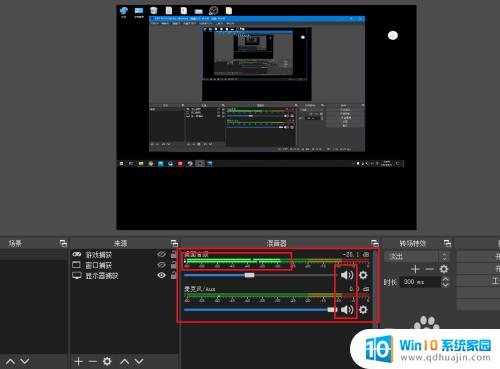
2.如果其中一个没有的话,点击右侧的设置。
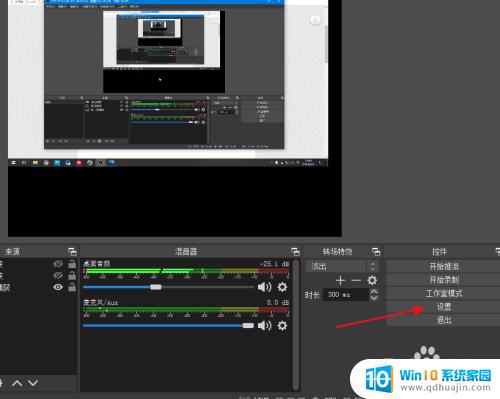
3.点击左侧的音频。
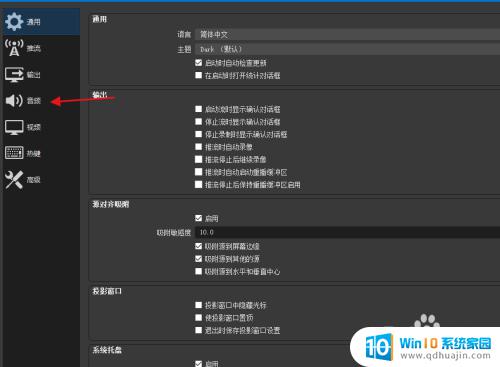
4.一般软件使用的是默认的音频录制声音,可能无法正常使用。
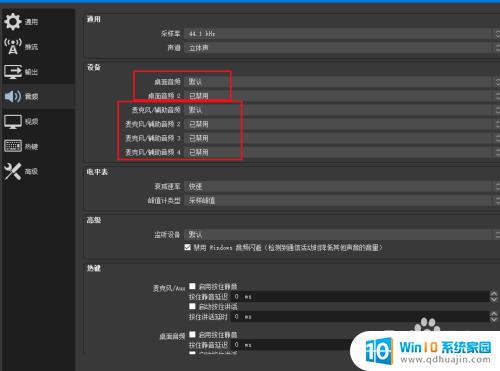
5.所以桌面音频最好显示使用的扬声器。
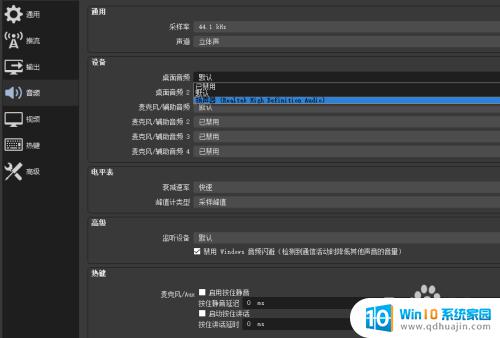
6.麦克风选择接入的设备,可以设置后进行尝试是否有声音。
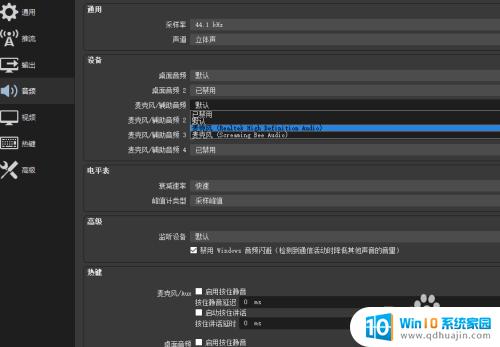
如果您打开 OBS 后发现耳机或麦克风没有声音,不要惊慌失措。可以尝试在 OBS 内部进行一些调整来解决问题。但如果这些尝试都失败了,您可以尝试重新安装您的音频驱动程序或将您的计算机发送到专业维修人员那里。无论如何,确保检查您的设备连接和设置,从而避免遇到这些麻烦。





